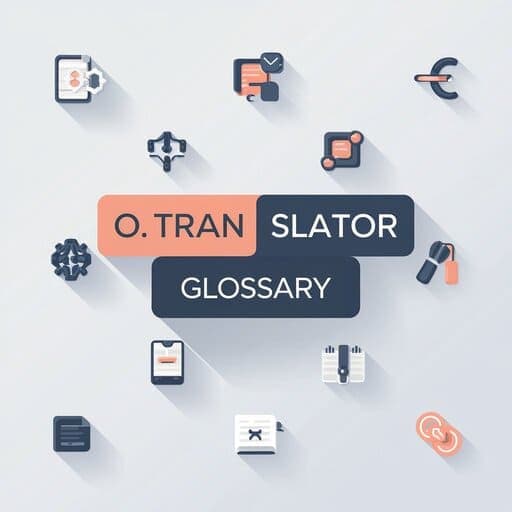Переклад файлів DOCX без втрати форматування: керівництво професіонала
Yee
Aug 26, 2024

Word (Docx): остаточний гід з перекладу — забудьте про зіпсоване форматування, ідеальне збереження верстки
Вам знайома така ситуація: ви нарешті переклали важливий документ Word (.docx), відкриваєте його — а там таблиці перекошені, зображення зникли, а ретельно оформлені заголовки й абзаци перетворилися на справжній хаос?
Не засмучуйтеся — з цим стикався майже кожен, хто працює з багатомовними документами. У чому ж причина? Чому переклад Docx — це набагато більше, ніж просто заміна тексту?
Сьогодні пропоную разом зануритися в суть цієї проблеми. Від розкриття таємничої внутрішньої структури файлів Docx і поділу професійними перекладацькими прийомами — до знайомства з інструментом, який допоможе раз і назавжди забути про проблеми з форматуванням — O.Translator. Неважливо, чи ви розробник, чи працюєте з документами щодня — цей гід відкриє для вас абсолютно нові ефективні рішення.
Розкриваємо таємниці файлів Docx: чому після перекладу форматування завжди порушується?
Щоб вирішити проблему, спершу потрібно зрозуміти її суть. Файл .docx на перший погляд здається звичайним документом, але насправді його «внутрішній світ» — це замаскований ZIP-архів.
Не вірите? Спробуйте провести такий невеликий експеримент: змініть розширення будь-якого файлу .docx на .zip, а потім розпакуйте його. Ви побачите зовсім новий світ, наповнений різними папками та XML-файлами. Саме їхня спільна робота створює той гарний документ, який ви бачите.
Таємниці основних компонентів
document.xml: це можна назвати “душею” документа — тут зберігається весь основний текстовий вміст, який ви бачите, включаючи абзаци, таблиці та списки.styles.xml: це “гардероб” документа, у якому визначаються всі правила стилів, наприклад, шрифт для “Заголовка 1”, міжрядковий інтервал для “Основного тексту” тощо.- Папка
media: своєрідна «бібліотека матеріалів», у якій зберігаються всі вбудовані зображення, діаграми та інші мультимедійні ресурси. - Папка
rels: це «мережа зв’язків» усього документа. Вона схожа на детальну карту, яка підказує Word, який фрагмент тексту має отримати який «одяг» (стиль), а яке зображення повинно бути розміщене у певній координаті.
Зрозумівши це, ви вже майже розібралися. Грубий переклад часто зводиться лише до простого заміщення тексту у файлі document.xml, але при цьому легко випадково розірвати «мережу зв’язків» з іншими файлами, що призводить до миттєвого руйнування всього форматування документа.
Рівень для профі: точний переклад Word-документів за допомогою Python
Для розробників, які люблять працювати власноруч, якщо ви хочете масово або автоматично обробляти переклад Docx, Python без сумніву стане вашою «секретною зброєю».
Обов’язкові Python-інструменти
-
python-docx: це основна бібліотека для роботи з файлами Docx. Він дає змогу так само просто, як у звичайному тексті, читати й редагувати абзаци, стилі, а також зображення в документі. Бажаєте глибше розібратися? Його офіційна документація — найкращий старт.
Погляд на код:
from docx import Document # Відкрийте свій оригінальний документ doc = Document('original.docx') # Перебір і виведення тексту кожного абзацу for paragraph in doc.paragraphs: print(paragraph.text) -
lxml: Якщо вам потрібно виконати більш тонкі, низькорівневі операції,
lxmlстане у пригоді. Він дозволяє вам безпосередньо «спілкуватися» з внутрішнім XML-файлом Docx, реалізовуючи будь-які, навіть найсміливіші, індивідуальні потреби.
Використовуючи ці інструменти, ви можете написати скрипт для автоматичного вилучення тексту, підключити обраний вами API перекладу, а потім акуратно записати переклад назад у документ, максимально зберігаючи оригінальне форматування.
Мистецтво перекладу: три професійні прийоми, що виходять за межі «машинного» підходу
Чи працюєте ви самостійно, чи використовуєте інструменти — якісний переклад ніколи не є просто механічною заміною слів, він вимагає розуму та душі.
Порада перша: не просто перекладати, а й «локалізувати»
Буквальний переклад часто стає перешкодою для спілкування. Справжній якісний переклад обов’язково враховує культурний контекст і мовні звички цільової аудиторії. Наприклад, китайське “加油” у різних англійських контекстах може звучати як "Good luck!", "Come on!" чи "You can do it!". Вибір найбільш доречного варіанту — це перший крок до точного розуміння змісту. Хочете, щоб машинний переклад став ще кращим? Ознайомтеся з постредагуванням в епоху штучного інтелекту — це дозволить вашому перекладу засяяти ще яскравіше.
Порада друга: використовуйте глосарій, щоб захистити свій професійний імідж
Уявіть, наскільки незручно, коли в багатотисячному юридичному контракті чи технічному звіті одне й те саме ключове поняття перекладається по-різному. Саме для вирішення цієї проблеми існує глосарій (Glossary). Ми настійно рекомендуємо скористатися вбудованою функцією глосарію у O.Translator — вона допоможе вам легко керувати всією спеціалізованою термінологією, забезпечуючи професійність та послідовність перекладу.
Порада третя: захищайте форматування так само, як свою репутацію
Під час перекладу завжди зберігайте повагу до оригінального макета документа. Рядки й стовпці таблиць, відступи у списках, розташування зображень — усе це має залишатися максимально ідентичним до оригіналу. Після завершення перекладу не забудьте оновити мовні метадані документа — це допоможе таким програмам, як Word, коректно виконувати перевірку орфографії.
Прощавайте, складнощі: як O.Translator дозволяє перекладати Docx в один клік?
Вам здається, що ручна обробка займає надто багато часу, а програмування — надто складно? Не хвилюйтеся, саме для подолання цієї дилеми створено O.Translator.
Це онлайн-платформа для перекладу документів, яку підтримує передовий штучний інтелект. Її головна перевага: точний переклад із ідеальним збереженням усіх форматів оригіналу, буквально “піксель у піксель”.
Наскільки просто перекладати Docx за допомогою O.Translator?
Весь процес настільки швидкий, що ви, можливо, встигнете лише заварити чашку чаю:
- Відвідайте сайт: відкрийте O.Translator у своєму браузері.
- Завантажте документ: просто перетягніть свій Docx-файл у зону завантаження.
- Виберіть мови: встановіть бажану мову оригіналу та мову перекладу.
- Почніть переклад: натисніть кнопку “Перекласти” — і дозвольте AI показати свої можливості.
- Завантажте шедевр: за мить перекладений документ з ідеально збереженим форматуванням вже чекатиме на ваше завантаження.
Краще один раз побачити, ніж сто разів почути — результат говорить сам за себе.
Досі не вірите, що існує такий дивовижний інструмент? Ознайомтеся з реальними прикладами, створеними за допомогою O.Translator — вони розкажуть вам усе.
- Повний кейс перекладу Docx: натисніть тут, щоб побачити результат на власні очі
- Досліджуйте інші зразки перекладу: перегляньте результати роботи з PDF, PPTX та іншими форматами
Порівняйте оригінал і переклад поруч: форматування, стилі та розташування зображень збережені з дзеркальною точністю.
Навіть сторінки зі складними таблицями та змішаним розташуванням тексту й зображень перекладаються та верстаються бездоганно.
На завершення
Ефективний і точний переклад Docx-документів із бездоганним збереженням їхньої оригінальної верстки — це одне з ключових завдань, з якими ми стикаємося у глобальній комунікації.
- Для технічних дослідників глибоке розуміння внутрішньої структури Docx і вміння працювати з Python дозволяють створювати потужні індивідуальні процеси перекладу.
- Для всіх, хто цінує максимальну ефективність і зручність — працівників, студентів та дослідників — O.Translator пропонує майже ідеальне автоматизоване рішення. Він працює як надійний цифровий асистент, повністю звільняючи вас від клопоту з форматуванням і дозволяючи зосередитися на змісті.
Чого ще чекати? Спробуй просто зараз, обери шлях, який найкраще підходить саме тобі, і нехай переклад твоїх документів стане легким, професійним та елегантним.